

作者:Gina Barrow, 最近更新:July 29, 2017
“我該如何下載 刪除的視頻 來自iCloud? 〜布列塔尼J.
ICloud是一項簡單的在線存儲服務,具有驚人的功能,可用於同步所有iOS設備。 You can sync all contents on your iPhone, iPod touch, iPad, and Mac all in one place.您可以在一處同步iPhone,iPod touch,iPad和Mac上的所有內容。 It lets you automatically sync all photos and videos stored on your iPhone when you are on a trip and allow you to view and access them from any iOS devices connected to the iCloud.它使您可以在旅途中自動同步存儲在iPhone上的所有照片和視頻,並允許您從連接到iCloud的任何iOS設備上查看和訪問它們。 Most iOS users have now registered to iCloud for easy and convenient storage access.現在,大多數iOS用戶都已註冊到iCloud,以輕鬆便捷地訪問存儲。 However, when unwanted incidents happen like deleting files such as但是,當發生意外事件時,例如刪除文件,例如 照片 and videos, you can easily download and restore them back on your iPhone from the iCloud account.和視頻,您可以輕鬆地從iCloud帳戶下載並還原到iPhone上。 That's how powerful the cloud storage is and how amazing technology has evolved.這就是雲存儲的強大功能以及令人驚嘆的技術的發展。 In this article, you will learn about some easy ways to download在本文中,您將學習一些簡單的下載方法 刪除的視頻 來自iCloud以及如何導航和使用其全部功能。 您還將發現其他方法非常有助於從iPhone恢復其他文件。
部分1。 如何從iCloud下載已刪除的視頻部分2。 使用FoneDog iOS數據恢復從iCloud備份下載已刪除的視頻部分3。 使用FoneDog iOS數據恢復從iTunes備份文件中恢復部分4。 直接從iPhone設備恢復已刪除的視頻部分5。 視頻指南:如何從iCloud備份中檢索已刪除的視頻?部分6。 建議
已刪除的視頻 通常放在“最近刪除“你的iPhone和其他iOS設備上的專輯,他們在這裡停留了幾天。 之後,視頻將從iCloud存儲中設置的所有已連接設備中永久刪除。 由於您只有30天可以恢復 刪除的視頻 回來,你可能需要快速完成。 ICloud沒有用於所有應用,照片和視頻的垃圾箱; 一切都在那裡停留了整整一個月,所以在這些日子裡,如果你想要恢復它們或永久刪除,那麼這對你來說是個好消息。 在寬限期之後,它將從iCloud備份中永久刪除,並且該過程可能是不可撤銷的。 以下是一些幫助您了解如何恢復的指南 刪除的視頻 使用iCloud備份:
進入iCloud.com並恢復已刪除的視頻
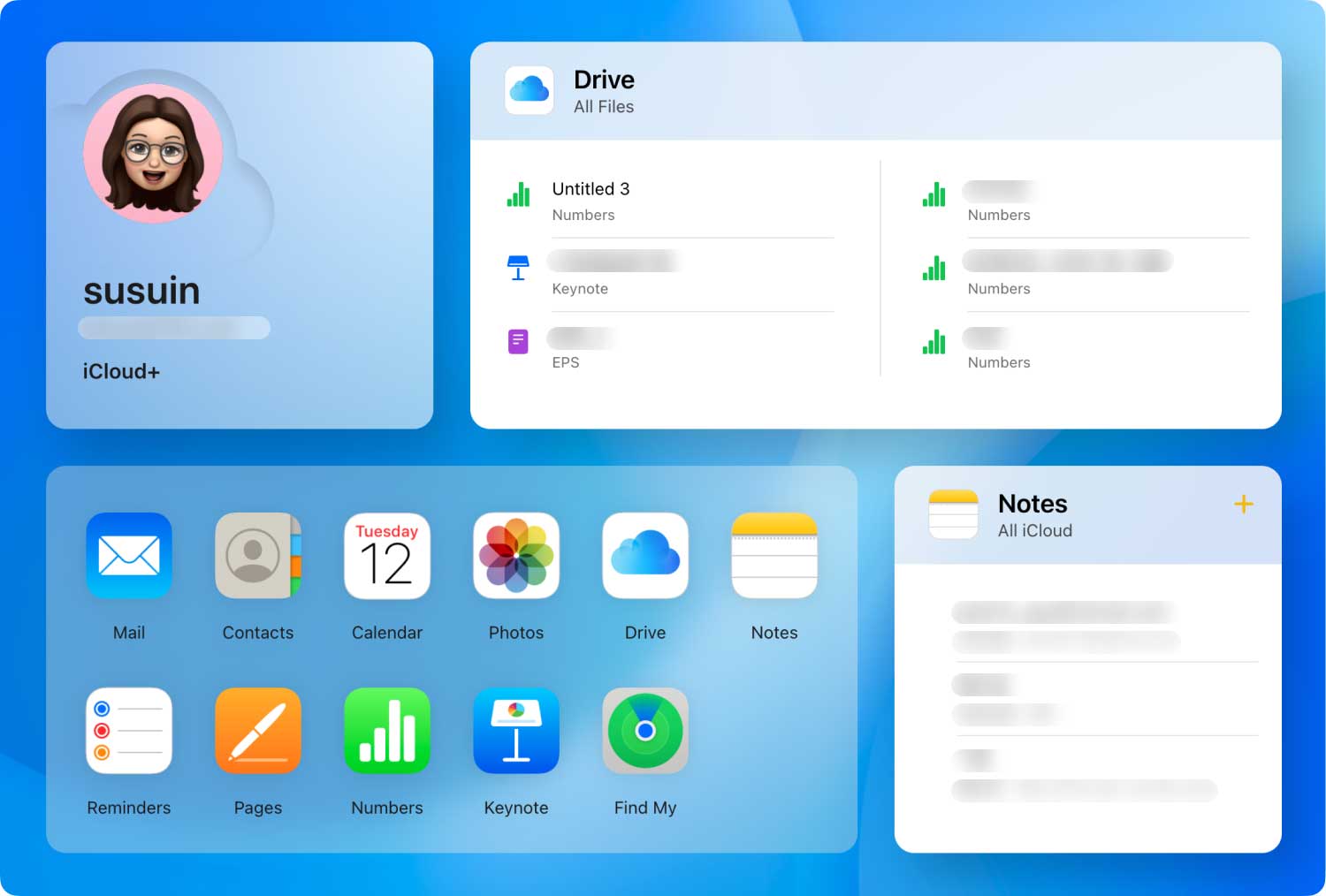
但是,如果你需要恢復 刪除的視頻 已經超過30天時間範圍,除非您使用第三方恢復軟件,否則沒有其他選項可以檢索這些文件。 並非所有的恢復計劃都能真正做到他們所承諾的,但是有一個專業的恢復計劃,能夠在更短的時間內檢索所需的所有信息。 FoneDog iOS數據恢復 與所有受全球數百萬用戶信賴的iOS設備和版本兼容。 了解這是怎麼回事 FoneDog iOS數據恢復 可以為你做艱苦的工作。
如果您已經有iCloud備份並想下載重要的已刪除視頻,請使用FoneDog iOS數據恢復。 該軟件將幫助您以快速和用戶友好的方式恢復已刪除的視頻。 通過使用此軟件,您可以專門恢復那些已刪除的視頻,而不會影響其餘的手機應用和文件。
搜索 FoneDog iOS數據恢復 按照屏幕指南在線下載並安裝軟件。 安裝成功後,啟動程序以開始使用。
在程序的左上角菜單中,單擊 “從iCloud備份文件中恢復“開始復蘇。
在主屏幕上,系統會要求您登錄iCloud帳戶。 別擔心 FoneDog iOS數據恢復 尊重您的隱私權。 所有用戶名和密碼都不會保存在程序中。
登錄後,您將看到包含日期和時間的最新備份列表。 您可以參考要下載的最新備份文件。
選擇正確的備份後,程序將掃描並解壓縮文件,然後顯示所有已恢復視頻的類別。 你可以查看所有 刪除的視頻 在相機膠卷或應用視頻文件夾下。 選中您需要的視頻,勾選每個項目旁邊的框,然後點擊“恢復“。 然後,這將要求您選擇計算機上的文件位置。 只需創建一個方便的文件夾。 不能錯過:
不能錯過:
如何在iPhone 7上無需備份即可檢索已刪除的視頻
如何從iCloud備份恢復已刪除的聯繫人?
內部還有其他備份選項 FoneDog iOS數據恢復 軟件。 您還可以直接從iPhone本身直接恢復已刪除的視頻,並從iTunes備份文件中恢復已刪除的視頻。 要執行其他恢復選項,請按照下列步驟操作。
如果你已經使用過 iTunes的 要備份你的iPhone文件,你也可以恢復 刪除的視頻 從那裡。 恢復 刪除的視頻 您需要使用FoneDog iOS Data Recovery提取iTunes備份文件,以便您可以專門選擇那些重要的備份。要執行此過程,只需按照以下指南操作:
在您的計算機上啟動 FoneDog iOS數據恢復 軟件並使用USB線連接iPhone。
在程序的主屏幕菜單上,單擊“從iTunes備份文件中恢復“開始恢復過程。
從備份選項屏幕中,選擇最近的備份或刪除日期之前的備份。 這還將顯示使用iTunes連接和備份的其他iOS設備。 確保單擊您自己的設備名稱和最近的備份列表。
FoneDog iOS數據恢復 現在將啟動掃描過程,這可能需要相當長的時間,具體取決於恢復的數據量和網絡連接。 掃描iPhone設備後,程序將立即提取iTunes備份。
整個備份文件將顯示在屏幕上,您可以選擇所需的文件,在“照片和視頻”類別下,找到所需的視頻,然後單擊“恢復“。 這將在您的計算機中為所有已恢復的文件創建一個文件夾。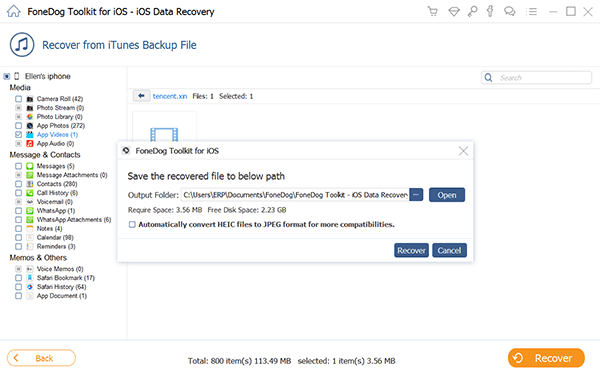
恢復的最佳選擇 刪除的視頻 是直接從iPhone設備本身掃描它。 從設備中刪除視頻後,它通常會保留在手機內存中的某個位置,並且只能使用恢復程序恢復。要執行此過程,請按照以下指南操作:
如果您已經安裝並下載了 FoneDog iOS數據恢復, 啟動程序並點擊“從iOS設備恢復“從菜單選項。 
使用原始電纜,將iPhone連接到計算機以開始掃描過程。 在恢復過程中避免任何中斷。 點擊 開始掃描 允許 FoneDog iOS數據恢復 軟件徹底掃描整個設備。
掃描完成後,您將在屏幕上看到恢復的所有文件,您可以在這些文件中轉到照片和視頻類別並查找這些文件 刪除的視頻。 一旦在您想要恢復的項目的框上找到一個勾號,然後單擊“恢復“。 這將通過選擇文件夾位置在您的計算機上創建一個文件夾,以便您可以將它們傳輸或複制回iPhone。 相關教程:
相關教程:
如何恢復iOS設備中丟失或丟失的媒體文件
快速指南:如何從iPhone恢復丟失的語音備忘錄
一旦您意識到數據丟失,立即停止使用iPhone至關重要。 繼續使用受影響的設備可能會覆蓋您要搜索的數據並導致永久性丟失。FoneDog iOS數據恢復 到目前為止,它是iOS文件恢復的完美合作夥伴,因為它為您提供了一個預覽選項,可以確保您所查找的內容完好無損,然後有選擇地將其恢復。 雖然備份非常重要,但無論如何它都不能完全支持您的需求,您可以放心,所有文件都將在以下幫助下恢復。 FoneDog iOS數據恢復. 它也是靈活的軟件,允許您從iTunes和iCloud文件等備份中恢復。 現在您知道在備份失敗或移動電話發生不幸事件時該怎麼做。 FoneDog iOS數據恢復 會為你節省那些回憶。
發表評論
留言
熱門文章
/
有趣無聊
/
簡單難
謝謝! 這是您的選擇:
Excellent
評分: 4.7 / 5 (基於 79 個評論)